WhatsApp er en veldig populær instant messenger-app som lar deg dele meldinger, bilder, talemerknader, videoer, steder og mer. Den har mange nyttige funksjoner som gruppechatting, tale- og videosamtaler, deling av innhold, merking av plassering og mer.
Mens den daglige bruken av WhatsApp får du mye verdifull informasjon, samtaler og annen data samlet på den. Her kommer spørsmålet, hvordan du gjenoppretter WhatsApp-meldinger på ny iPhone?
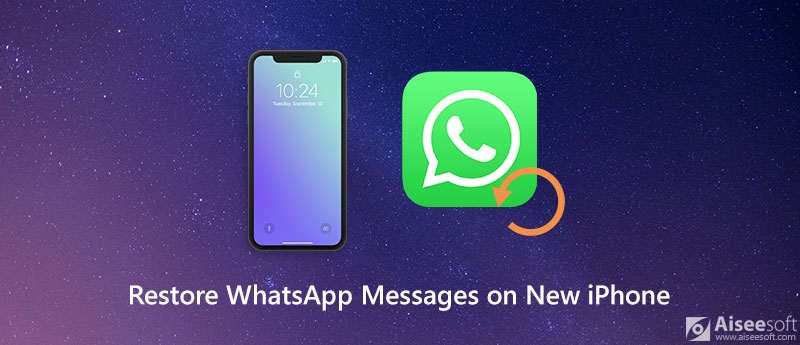
Av forskjellige grunner kan det hende du har behov for det gjenopprette WhatsApp-meldinger og chatlogg på ny iPhone. Her i dette innlegget vil vi dele 3 enkle måter å hjelpe deg med å gjenopprette WhatsApp-meldinger på iPhone, med eller uten sikkerhetskopi.
Som iPhone-bruker kan du sikkerhetskopier alle WhatsApp-meldingene dine og andre filer til iCloud. WhatsApp gir deg muligheten til å sikkerhetskopiere alle disse dataene, slik at du kan gjenopprette noen slettede WhatsApp-meldinger senere ved å bruke den samme kontoen. Denne delen viser deg hvordan du gjenoppretter WhatsApp-meldinger på ny iPhone fra iCloud-sikkerhetskopi.
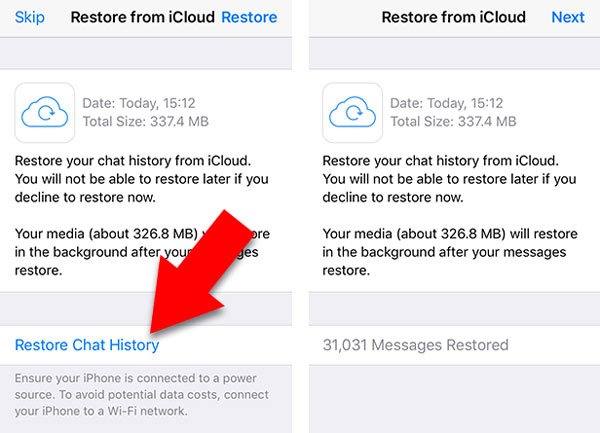
Hvis du ikke har en passende iCloud-sikkerhetskopifil for gjenoppretting av WhatsApp-meldinger, kan du stole på WhatsApp Transfer for iOS for å sikkerhetskopiere og gjenopprette forskjellige WhatsApp-filer på iPhone.

NaN Nedlastinger
100 % sikker. Ingen annonser.



Hvis du ikke har en passende sikkerhetskopi for å gjenopprette slettede WhatsApp-meldinger, kan du velge å gjenopprette slettede WhatsApp-data direkte fra iPhone. Her kan du velge den pålitelige iOS-datagjenopprettingen, FoneLab. Den har muligheten til å gjenopprette tapte WhatsApp-data direkte fra iOS-enhet og iTunes / iCloud-sikkerhetskopi.

Nedlastinger
Gjenoppretting av beste WhatsApp-meldinger
100 % sikker. Ingen annonser.
100 % sikker. Ingen annonser.


Spørsmål 1. Hvordan sikkerhetskopierer jeg WhatsApp-meldinger på iPhone til iCloud?
For å sikkerhetskopiere WhatsApp-meldinger og chatlogg til iCloud, kan du gå til Innstillinger-appen og sørge for at iCloud Drive er aktivert. Deretter må du åpne WhatsApp-appen og gå til Innstillinger, trykk på Chatter> Chat-sikkerhetskopiering> Sikkerhetskopier nå for å sikkerhetskopiere forskjellige WhatsApp-filer på iPhone.
Spørsmål 2. Hvordan sikkerhetskopierer jeg WhatsApp med Google Disk?
Åpne WhatsApp på Android-telefonen din og trykk på de prikkete linjene øverst til høyre for å gå til Innstillinger. Trykk på Chatter> Chat-sikkerhetskopiering> Sikkerhetskopier til Google Disk for å sikkerhetskopiere WhatsApp-data til Google Drive.
Spørsmål 3. Hvordan overføre WhatsApp-meldinger fra iPhone til en Android-telefon?
Hvis du bare bytter fra iPhone til Android-telefon, kan du overføre WhatsApp-meldinger mellom to enheter via sikkerhetskopi eller e-post. For mer informasjon kan du sjekke Veiledning for overføring av WhatsApp-meldinger mellom Android og iPhone.
konklusjonen
Hvordan gjenopprette WhatsApp-meldinger på ny iPhone? Du kan få 3 metoder for å gjenopprette WhatsApp-meldinger og chat-historikk, med eller uten sikkerhetskopiering. Hvis du fortsatt har spørsmål, ikke nøl med å kontakte oss.
Gjenopprett WhatsApp
1.1 WhatsApp-utvinning 1.2 Gjenopprett slettede WhatsApp-meldinger 1.3 Gjenopprette slettede WhatsApp-chat 1.4 Gjenopprett WhatsApp-meldinger Android 1.5 Gjenopprett WhatsApp Chat-historie Samsung 1.6 Gjenopprett WhatsApp-videoer / bilder Android 1.7 Gjenopprett WhatsApp-meldinger på ny iPhone 1.8 Gjenopprett WhatsApp fra Google Drive til iPhone 1.9 WhatsApp Sikkerhetskopiering og gjenoppretting 1.10 Gjenopprett WhatsApp fra iCloud
Den profesjonelle iPhone / Android-databehandleren og overføringen for å overføre forskjellige filer mellom iOS / Android-telefon og datamaskin og mellom to mobiltelefoner med ett klikk.
100 % sikker. Ingen annonser.